
เพิ่มบัญชีอีเมลในเมลบน Mac
ใช้แอปเมลบน Mac ของคุณเพื่อส่ง รับ และจัดการอีเมลในบัญชีอีเมลทั้งหมดของคุณจากที่เดียวบน Mac ของคุณ เพียงแค่เพิ่มบัญชีที่มีอยู่แล้วของคุณในเมล เช่น iCloud, Gmail (Google), Exchange, โรงเรียน, ที่ทำงาน หรืออื่นๆ
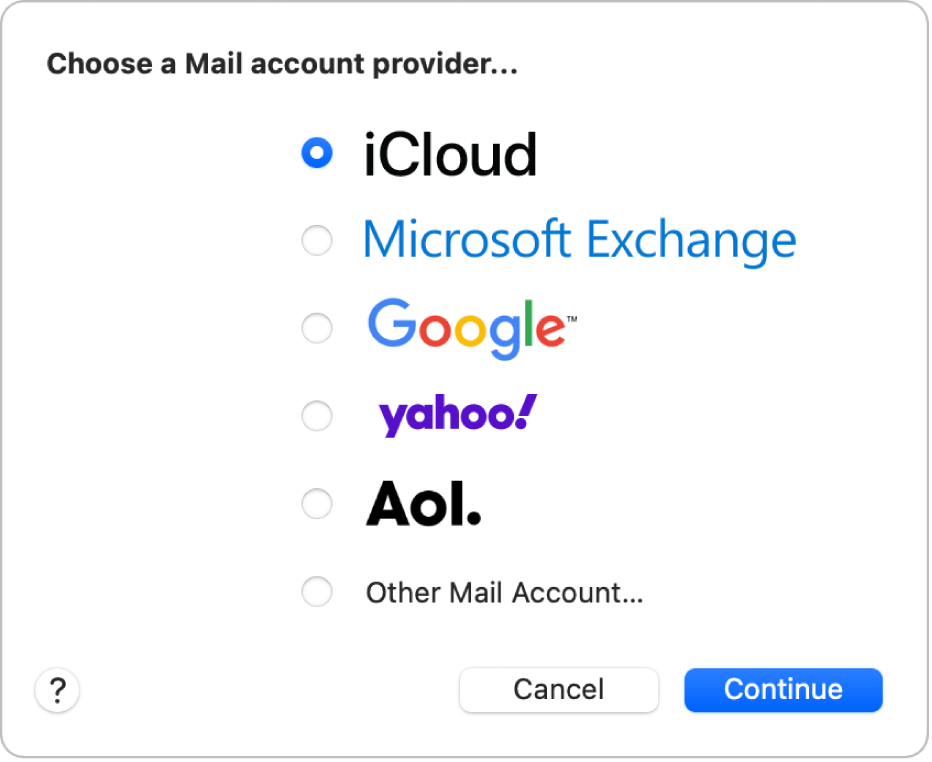
เพิ่มบัญชีอีเมลแรกของคุณในเมล
ครั้งแรกที่คุณเปิดเมล ![]() คุณอาจถูกขอให้เพิ่มบัญชี ที่แสดงอยู่ในหน้าต่างโต้ตอบคือโดเมนสำหรับบัญชีอีเมล
คุณอาจถูกขอให้เพิ่มบัญชี ที่แสดงอยู่ในหน้าต่างโต้ตอบคือโดเมนสำหรับบัญชีอีเมล
เลือกประเภทบัญชีหรือ บัญชีเมลอื่น
หมายเหตุ: ถ้าคุณต้องการเพิ่มบัญชี @iCloud, @me หรือ @mac ของคุณ ให้เลือก iCloud
ป้อนข้อมูลบัญชีของคุณ
ถ้าคุณใช้บัญชีบน Mac ของคุณกับแอปอื่นๆ อยู่แล้ว เช่น รายชื่อหรือข้อความ คุณยังสามารถใช้บัญชีนั้นกับเมลได้อีกด้วย ในเมล ให้เลือก เมล > บัญชี เพื่อเปิดการตั้งค่าบัญชีอินเทอร์เน็ต จากนั้นคลิก เพิ่มบัญชี
เพิ่มบัญชีอีเมลเพิ่มเติมในเมล
ถ้าคุณเพิ่มบัญชีอีเมลแล้ว คุณก็ยังสามารถเพิ่มบัญชีอีกได้
ไปที่แอปเมล
 บน Mac ของคุณ
บน Mac ของคุณเลือก เมล > เพิ่มบัญชี
เลือกประเภทบัญชี จากนั้นป้อนข้อมูลบัญชีของคุณ
เคล็ดลับ: ถ้าคุณสมัครรับ iCloud+ คุณจะสามารถส่งและรับข้อความจากบัญชี iCloud ของคุณได้โดยไม่ต้องแชร์ที่อยู่อีเมลจริงของคุณ ให้ดูที่ใช้การซ่อนอีเมลของฉัน